--- 目次 ---
こんにちは。オンラインで学べる、大人のためのスマホ&パソコン教室
(www.pasocom.net)代表で、スマホ活用アドバイザーの増田由紀(@yukinojo7)です。
和風なものと嵐が大好きです。シニア世代の方々のスマホレッスンをやったり、スマートフォンやLINEの入門書を書いたり、仕事で使いたいのにSNS活用が苦手な方のためのお手伝いをしたりしています。
このブログでは、日々感じるスマホの活用法や私なりの工夫、IT技術の話などをメインに、なるべくわかりやすくお伝えしようと思っています。
セルフレジになる「レジゴー」アプリ
買い物はたいてい、駅前のイオン。
もう何年も、レジに並んで会計をすることはありません。
セルフレジ愛用者です。
イオンにある「レジゴー」という端末(スマホ)で、商品をかごに入れるたびに自分で商品のバーコードを読み取って、最後は自分で会計してお店を後にします。
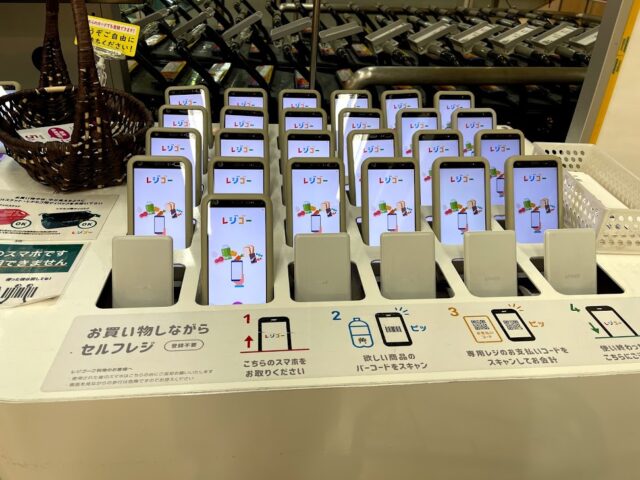
これをショッピングカートにおいて、お買い物します。

いつもはイオンにある「レジゴー」という端末を使うのですが、最近iPhone用のアプリが出ました。
こちらです。
こちらを入手して使ってみました。
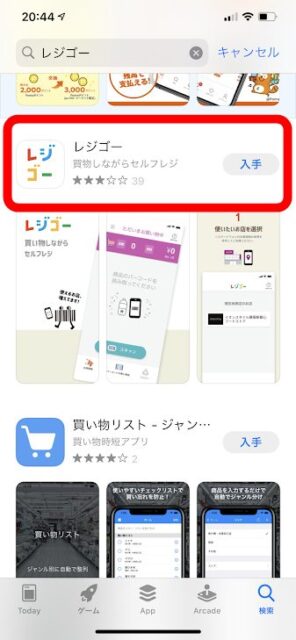
左に持っているのが、お店が用意する「レジゴー」
右、ショッピングカートに置いたのが私のiPhoneで使える「レジゴー」アプリ
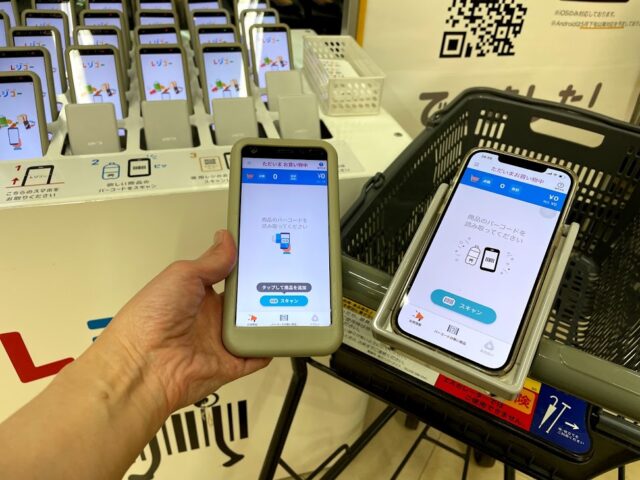
似てるけど、裏返すとちゃんと私のiPhoneでしょ(笑)。
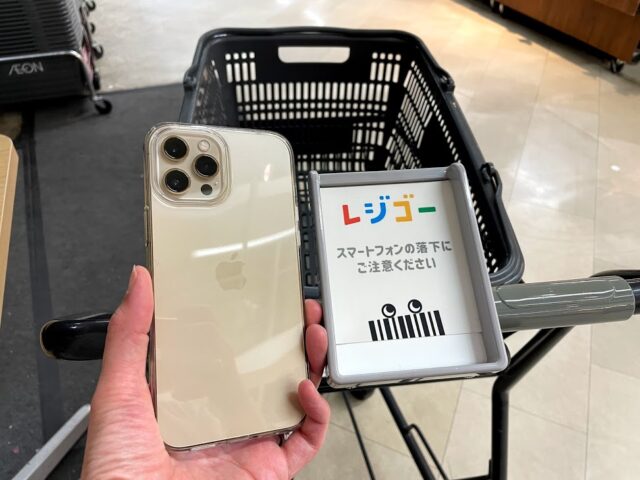
かごにお買い物バッグ(ふたがなく、がばっと開いて中が見られるもの)をセットします。
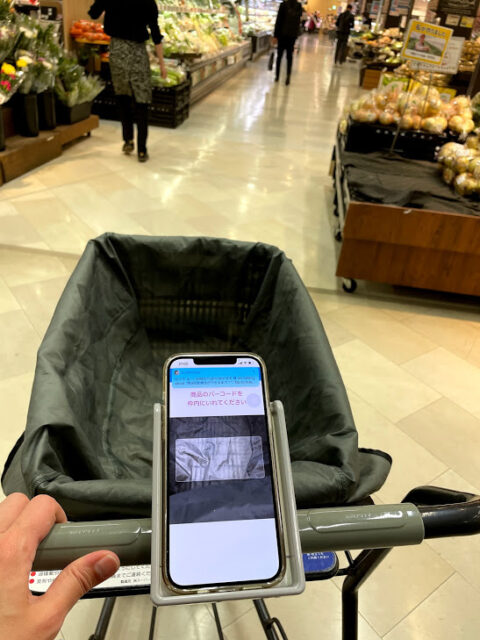
いざ、レジゴーでお買い物開始
アプリを開いたら、「スタート」を押します。
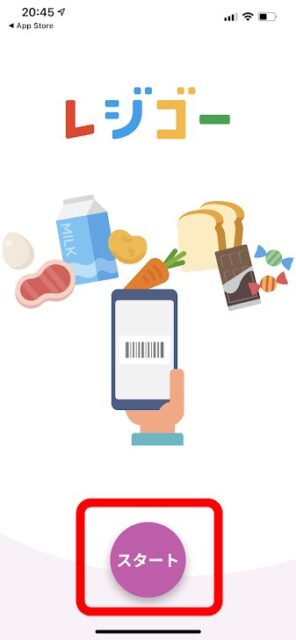
位置情報の使用に関する通知が表示されます。
「Appの使用中は許可」を押します。
位置情報により、近隣のレジゴーが使えるお店を表示してくれる仕組みです。
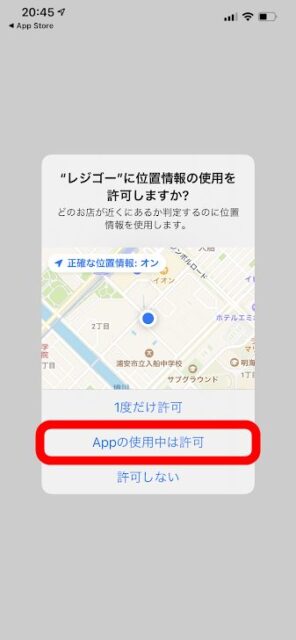
「イオンスタイル新浦安」が表示されました。
これは私が一覧から選んだのではなく、位置情報を利用して一番近いお店を出してくれたからです。
「お買い物をはじめる」を押します。
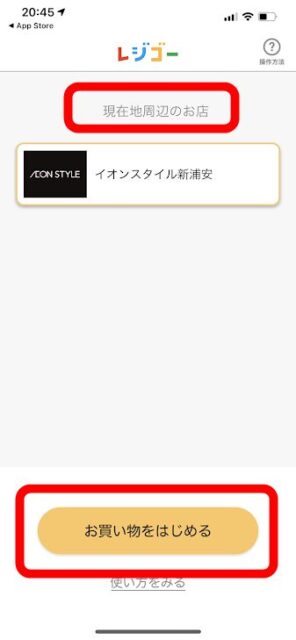
すると「スキャン」という文字が表示されます。
イオンで貸し出している端末と、全く同じ状態になりました。

「スキャン」を押すと、カメラへのアクセスを求めるメッセージが表示されます。
カメラといっても買い物中の自分を撮るわけではありません。
商品のバーコードを撮るという意味です。

自分のiPhoneでスーパーの商品をスキャンする
iPhoneをかごにセットしスキャンを押したら、商品についているバーコードを・・・
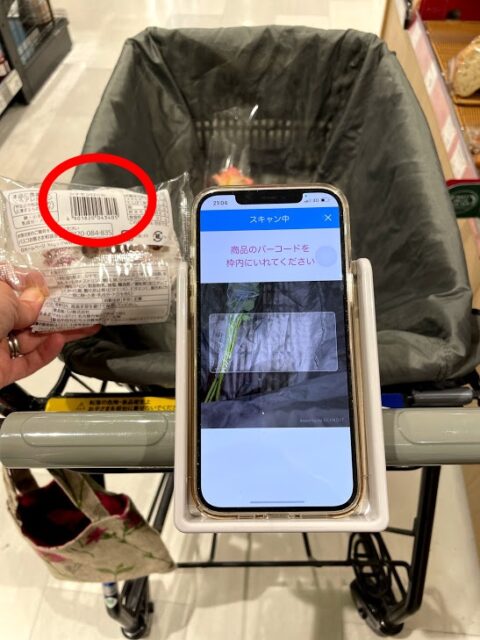
レジゴーに見せます。これで商品情報が読み取られます。
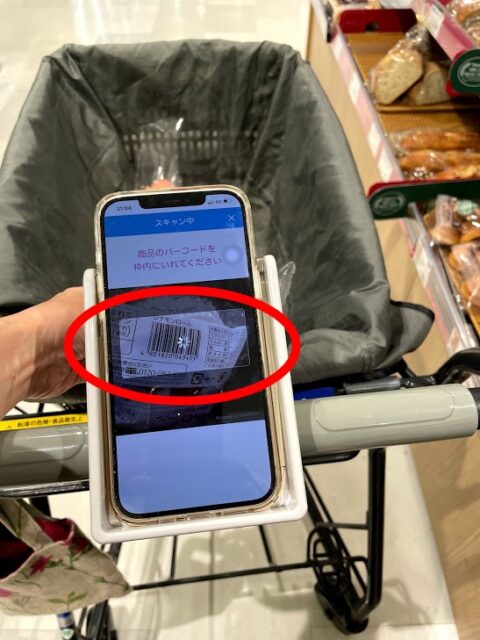
こんな風に商品が読み取られていきます。
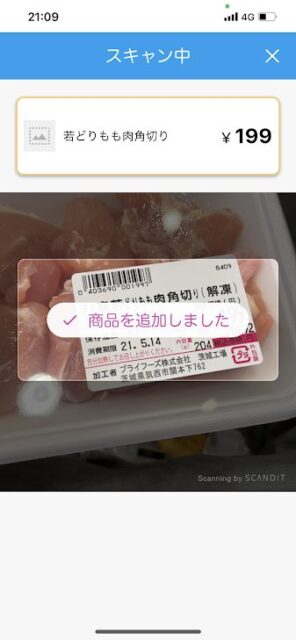
同じ商品を2つという場合、2回読み取るわけではなく、読み取った後の数量を変更します。
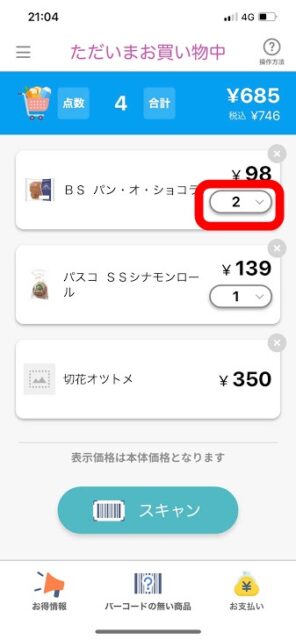
多少斜めだろうと、しっかり読み取ってくれます。
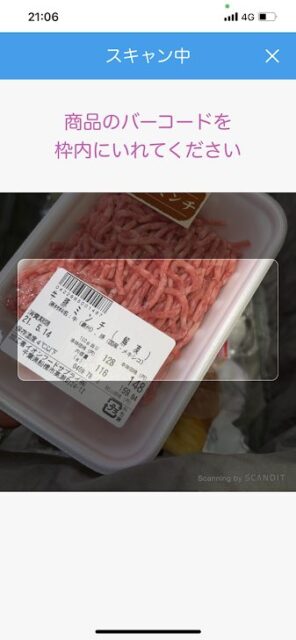
今、いくらくらいなのかってこともわかります。
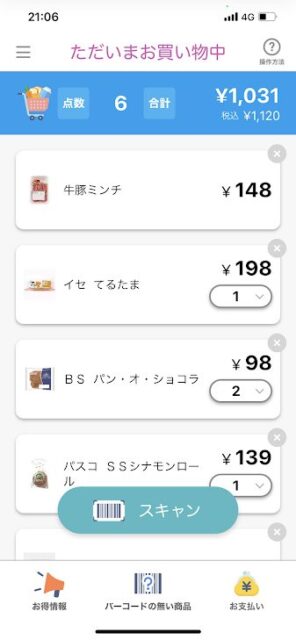
いざ、お会計!
お会計も、レジゴー専用の列に並びます。お店の人はいません。
機械が置いてあります。
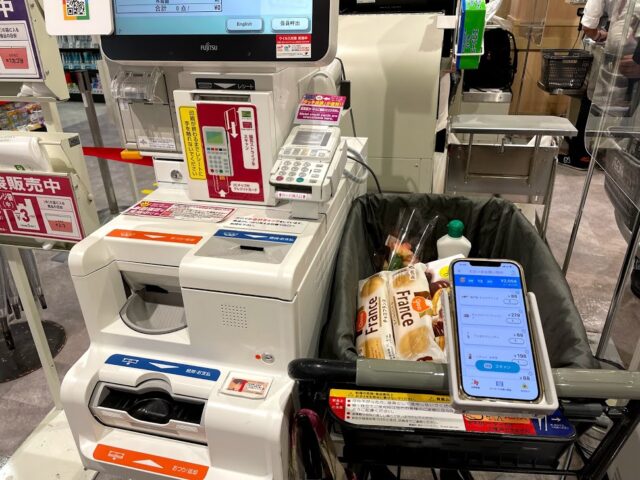
お買い物が終わったら、「お支払い」を押します。
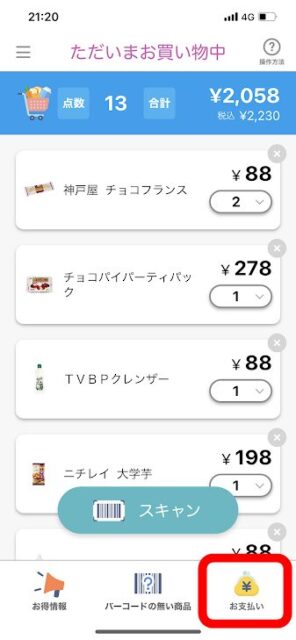
「お支払いへ進む」を押します。
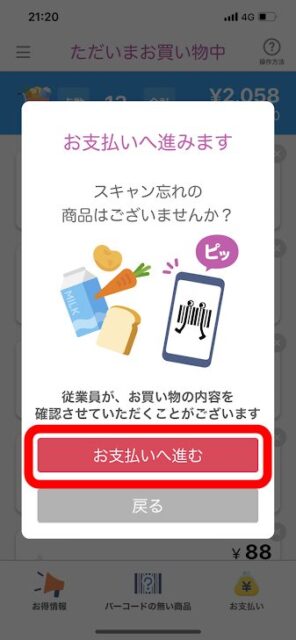
自分が並んだレジに表示されているQRコードがあります。「お支払いコード」と書いてあります。ここに、自分のiPhoneをかざします。
すると自分の買い物情報が、目の前のレジにどんどん転送されて行きます。

どんどん買い物情報が転送されていって、情報のリレーをしているようで面白いです。
お買い物情報の転送が終わったら「お支払いスタート」を押します。
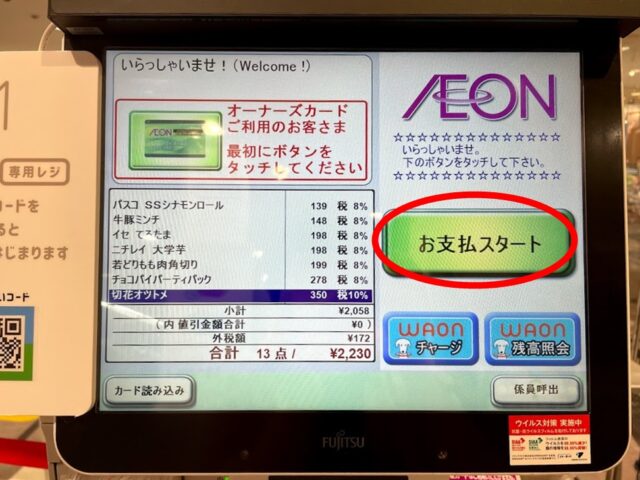
私はイオンではiD払いがほとんど。
だからお財布を持って買い物には行きません。iPhoneとショッピングバッグがあればOK。

最後にiPhoneの画面に表示されるQRコードを、出口でかざして終わりです。
今までなら、使ったレジゴーの端末をお店の人に返していましたが、自分のiPhoneですからそのまま持ち帰ります。勘違いして置いてきちゃったら大変ですね(笑)。

スマホでできること広がる
セルフレジにかわりになる端末も、自分のスマホが使えるようになる時代です。
Android版も5月下旬にはできるようです。
スマホを使ってお買い物は
・自分で商品を取る
・自分のスマホがレジになる
・店員さんに商品を触ってもらうこともない
・レジかごに対応した大きなバッグなら、商品詰め替えも必要なし
・決済もスマホなので現金に触らないし、現金に触れない
というお買い物です。
スマホでできることはどんどん広がっています。
近くのイオンでぜひ体験してみてはいかがでしょうか。
| パソコムプラザ(www.pasocom.net)は、2020年10月からオンラインスクール。全国どこからでもオンラインでご受講いただけます! ご自宅に居ながらにしてスマホの楽しい使い方を知りたい方はぜひご利用ください。まずは無料体験からどうぞ! |
▼スマホの無料体験が、オンラインでもできます!
はじめてのオンラインレッスン体験会「スマホのいろは」

▼Zoomで講座を主催するけど、やり方これで合ってるのかな・・・
IT初心者のための「Zoom主催者」講座開催 あなたもできるようになる!

▼Zoomのやり方がわからない!という方はこちらをどうぞ
【使い方ガイド】ゼロからはじめるZoomの使い方(Windows編)
▼ところでみなさん毎月スマホにいくら払ってますか?
スマホに毎月いくら払ってる? スマホ代が安くなる3つの質問

 こんにちは。オンラインで学べる、大人のためのスマホ&パソコン教室
こんにちは。オンラインで学べる、大人のためのスマホ&パソコン教室



